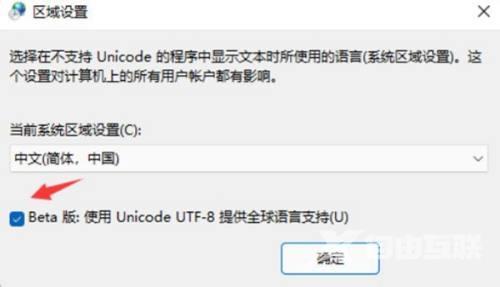win11文本文档出现乱码怎么办?不少使用win11系统的用户在不清楚的情况下,系统文本文档出现了乱码,很多用户尝试修复就没有结果,那么这个问题究竟应该要如何进行解决,今日的
win11文本文档出现乱码怎么办?不少使用win11系统的用户在不清楚的情况下,系统文本文档出现了乱码,很多用户尝试修复就没有结果,那么这个问题究竟应该要如何进行解决,今日的win11教程就为大伙带来win11文本文档出现乱码的解决方法,一起来了解看看吧。
解决方法如下:
1、首先,打开win11的控制面板,在下面的搜索框中输入控制面板,点击搜索,进入控制面板。
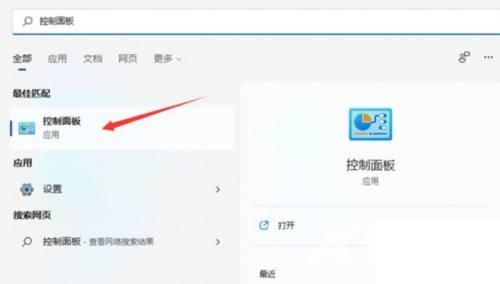
2、进入面板后,找到时钟和区域并点击进入,再点击区域选项。
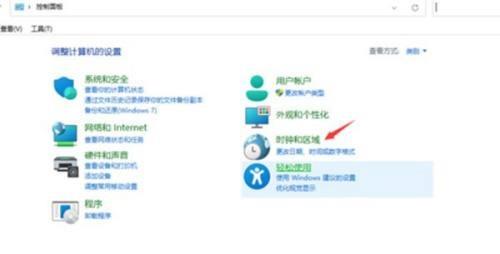
3、进入后,点击管理面板,然后再点击更改系统区域设置。
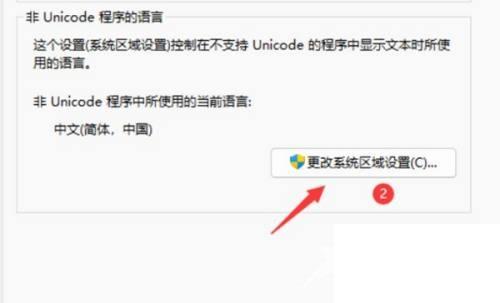
4、找到beta前面的选框,取消勾选即可解决问题。